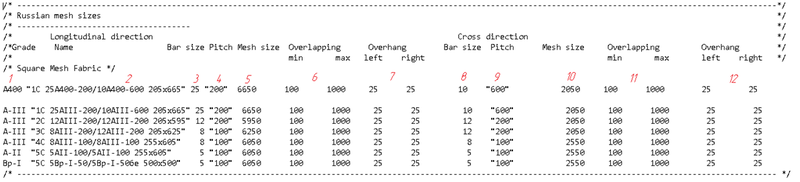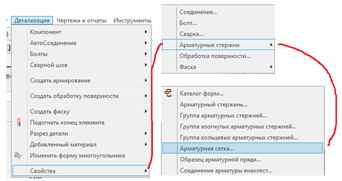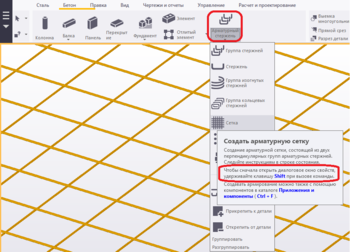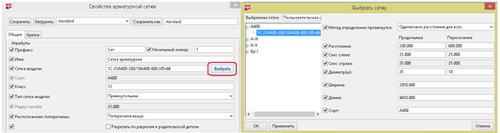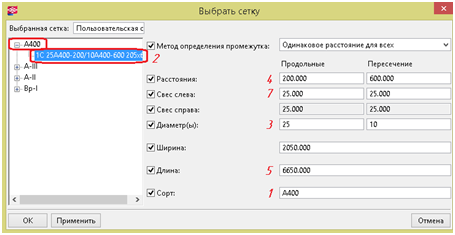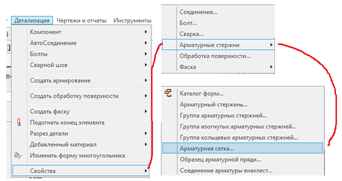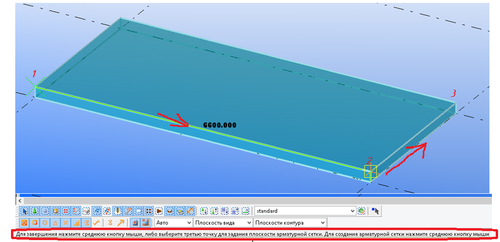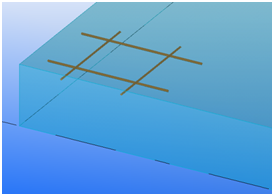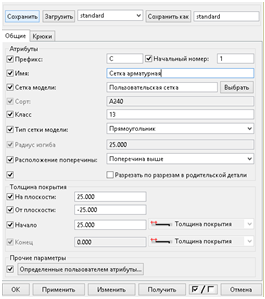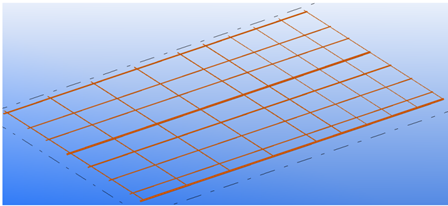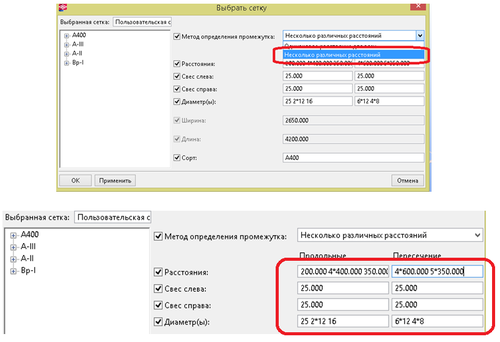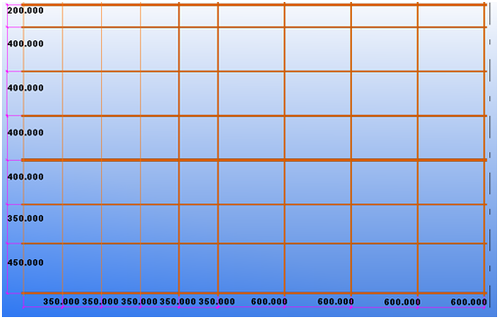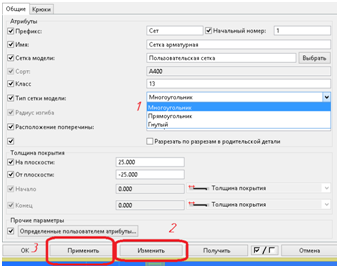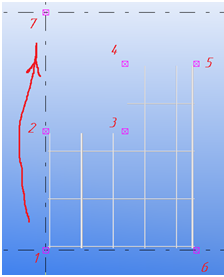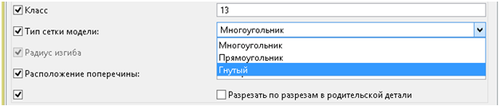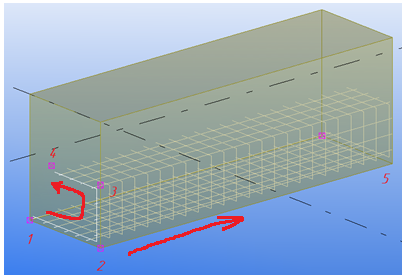Арматурная сетка в Tekla Structures
33.3 Арматурная сетка в Tekla Structures[править]
Для создания арматуры по площади в виде готового изделия, сначала необходимо создать свой собственный типоразмер сетки.
Информация о создаваемых сетках содержится в файле mesh_database.inp, который находится в папке:
..\Tekla Structures\<version>\environments\<environment>\profil.
Общая структура файла имеет следующий вид:
Для чего нужно создать собственный типоразмер? В
В базе сортов арматуры стоят сорта по старому ГОСТ(А-I, FA-II), а маркировка для арматурных стержней задается по новому ГОСТ(А400, А240 и т.д.).
Поэтому для того, чтобы привести в соответствие этот пункт, стоит создать свои типоразмеры с правильными сортами.
Иначе в поле Сорт для настройки сетки придется каждый раз перебивать сорт арматуры согласно новому ГОСТ.
Рассмотрим структуру файла, который определяет свойства создаваемой сетки.
1 - Сорт рабочей арматуры, который так же является правилом для группировки арматурных стержней в пределах каталога арматурных сеток;
2 - задает маркировку типоразмера согласно ГОСТ (тип сетки, диаметр стержней и их шаг);
3 - диаметр для рабочей арматуры;
4 - шаг стержней рабочей арматуры;
5 - длина рабочей арматуры;
6- допустимая величина нахлеста стержней в продольном направлении (макс. и мин.);
7- величина свеса рабочей арматуры в начале и в конце;
8- диаметр распределительной арматуры (рабочей арматуры, в зависимости от класса);
9- шаг поперечных стержней;
10 - ширина сетки;
11 - допустимая величина нахлеста стержней в поперечном направлении;
12 - величина свеса стержней в поперечном направлении вначале и в конце.
После создания собственного типоразмера, нужно сохранить информацию в нашем файле и перезапустить TS.
После перезапуска TS, перейдем в: Детализация - Свойства - Арматурные стержни - Арматурная сетка...
После того, как было открыто окно со свойствами арматурной сетки, перейдем к окну с настройками для задания размеров.
Рассмотрим поля, отвечающие за определение габаритных размеров арматурной сетки.
В том случае, когда создаваемая сетка является одноразовой и дальнейшее ее использование не предполагается,
данную сетку можно задать как пользовательскую, предварительно установив нужные значения параметров .
Теперь рассмотрим, каким образом может быть создана арматурная стека непосредственно в модели. Для ее создания перейдем в:
Детализация - Создать армирование - Арматурная сетка
Создание арматурной сетки начинается с выбора элемента, в котором предполагается разместить арматуру.
Далее в направлении 1-2 указывается форма стержней рабочей арматуры, окончание ввода происходит по нажатию MMB (средняя клавиша мыши).
Направлением 2-3 задается сторона, вдоль которой будет располагаться второстепенная арматура.
После выполненных операций, скорее всего, наша сетка будет выглядеть следующим образом:
Все зависит от первоначальных настроек, которые приняты в качестве стандартных для конкретной среды или шаблона модели.
Перейдем в свойства сетки и настроим ее так, как нам нужно.
В поле " Префикс" поставим букву С, т.к. такое обозначение более привычно, хотя каждый определяет содержимое данного поля на свое усмотрение.
В поле "Имя" набирать наименование типоразмера по ГОСТ не имеет смысла, т.к. во-первых, не хватит доступного количества символов, а во вторых, диаметр сетки может измениться,
а имя можно по невнимательности не исправить. Хорошо, если данная ошибка будет в большую сторону)))))
Хотя, для автоматизации, маркировка данной сетки вполне удачно может быть реализована с использованием редактора шаблонов.
Далее перейдем в свойства для задания размеров нашей сетки. То, как настраивается сетка с одинаковым шагом стержней, было рассмотрено
ранее (см. статью выше). Изучим немного нестандартный пример по созданию сетки, у которой разные шаги и диаметры стержней
для определенных промежутков.
В первую очередь, необходимо применить параметр для задания разных шагов стержней в пределах нашей новой сетки. Применив эти настройки, приступим к заполнению
нужных для нас полей. Выставим количество и размер шагов в полях "Расстояние", как показано на рисунках ниже.
Таким образом, получим арматурную сетку, у которой, начиная сверху, идет в продольном направлении один d25, 2хd12 и d16, и в том случае,
если шагов больше, то данная зависимость будет повторяться, пока не будет исчерпан резерв ширины сетки. Так же и для поперечной арматуры, в сетке
находятся 6хd12 и 4хd8, начиная справа налево.
В том случае, когда арматурная сетка имеет более сложную форму на плоскости, или же она является гнутой, необходимо
использовать соответствующие настройки. В виду того, что при изменении свойств нельзя изменить тип созданной сетки, то создание полигонального армирования
начинается с применения данного типа для создания последующих элементов.
Перейдем в меню свойств арматурной сетки (как зайти в данное меню - см. выше). Выберем тип сетки "Многоугольник" (1) и нажмем на клавиши:
"Изменить" (2) и "Применить" (3), все последующие сетки будут создаваться именно с таким набором параметров. Т.е. будут многоугольными.
Перейдем в меню создания арматурных сеток и укажем полигон, в пределах которого будет размещена наша сетка.
То, что создаваемая сетка будет полигональная, определено заранее.
Контур участка армирования задается шагами 1-6 (окончание задания контура происходит после нажатия MMB), по направлению 1-7
задается сторона, вдоль которой будет располагаться рабочее армирование. В результате получим сетку:
Последним типом создаваемых сеток является гнутая. Подготовка к ее созданию аналогична многоугольной сетке.
Для начала нужно применить свойства для гнутой сетки.
Выберем объект для армирования. Контур 1-4 задает поперечную форму нашей гнутой сетки,
направление 2-5 определяет длину участка армирования.
Стоит отметить то, что программой пока не предусмотрено создание арматурных сеток с разными сортами
арматуры, возможно в этом нет острой необходимости, хотя создание таких сеток предусмотрено
нормалями на сварные сетки. (ГОСТ 23279 – 2012 "Сетки арматурные сварные")
Примечание
Если расчленить сетку, получим группу арматурных стержней.
А если расчленить группу арматурных стержней, то получим отдельные стержни.
Автор Юрий
Читать далее >> Каталог материалов в Tekla Structures